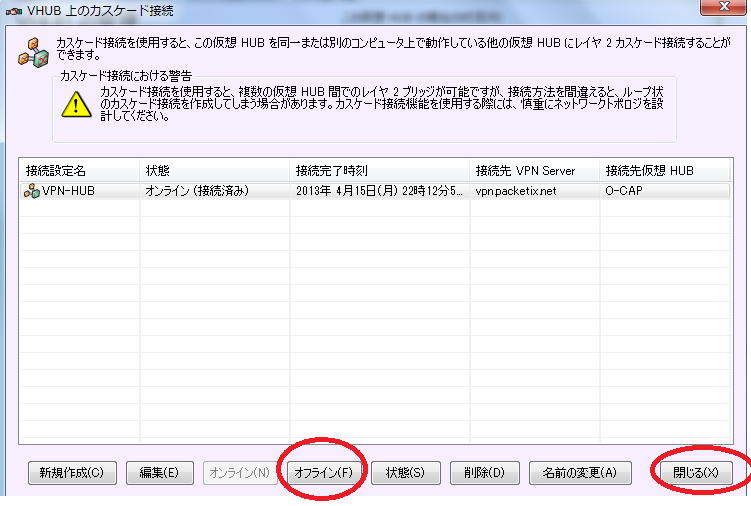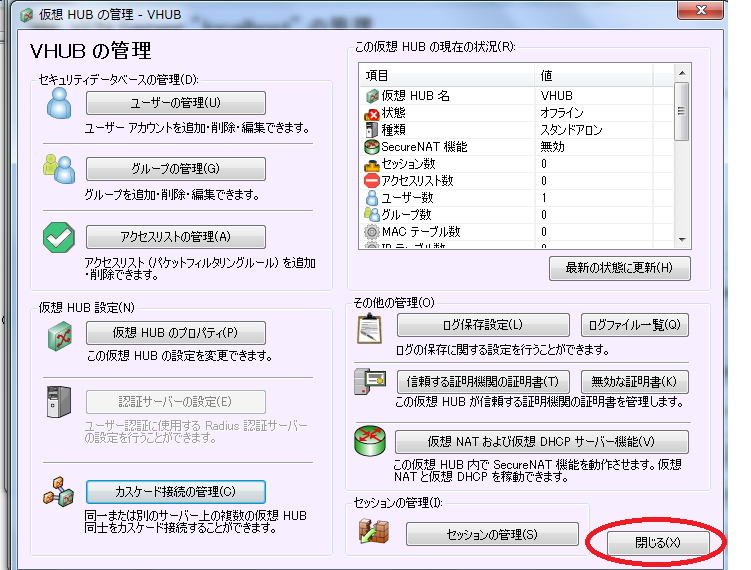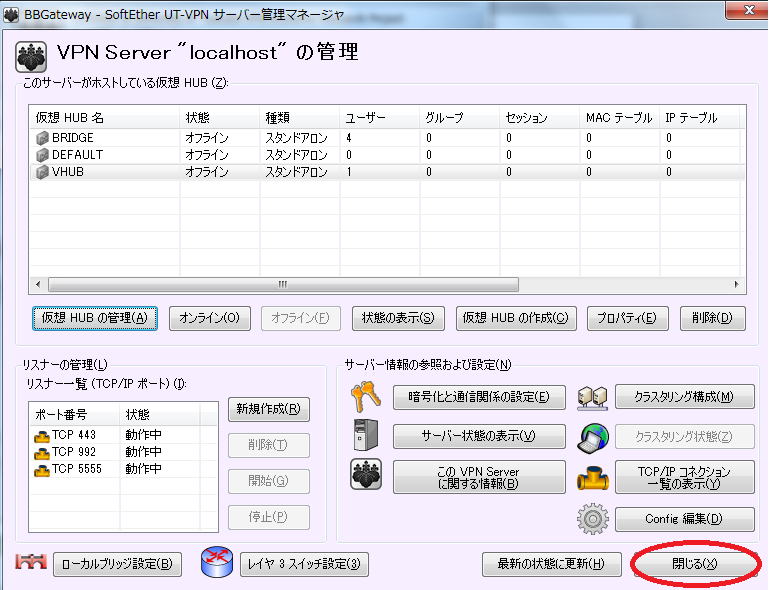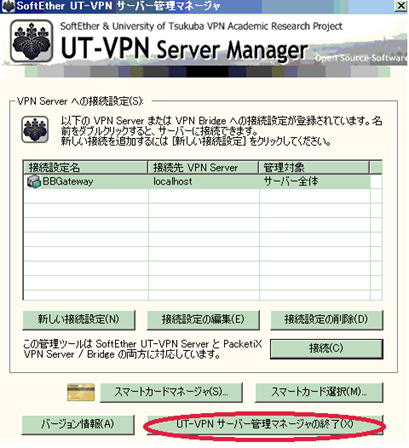ブリッジ接続機内仮想HUBの作成と管理
現地ブリッジ機は、各現場に1台だけ設定します。
(2台同時に設定するとパケットが無限ループするため絶対に行わないで下さい)
UT-VPN
Server Version 1.01 Build7101
(64ビット/32ビット)
http://utvpn.tsukuba.ac.jp/ja/download/
をダウンロートする。
ご利用のパソコン環境に合わせて64ビット版か32ビット版を選択願います。
1)管理者権限でUT-VPN Server を起動し、「新しい接続設定」をクリックする。
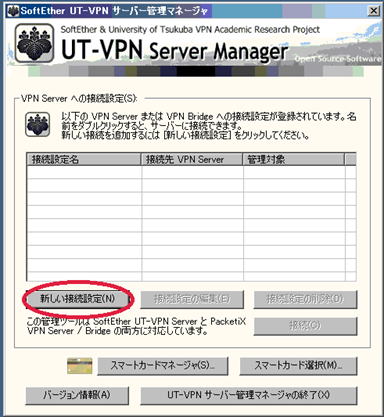
2)接続設定名にA1、
ホスト名「Localhost」、
管理パス A2 を設定し、
OKをクリック
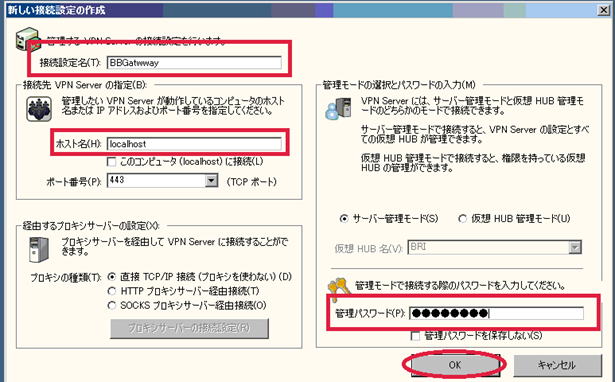
3)接続設定が新規作成されるので
「接続」をクリック
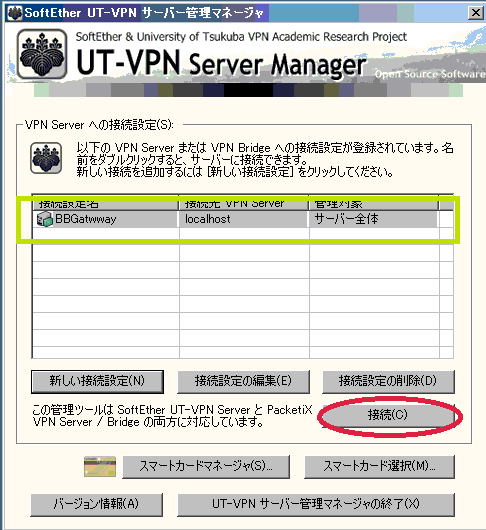
4)管理者権限のパスワードA3を
入力して「OK」をクリック
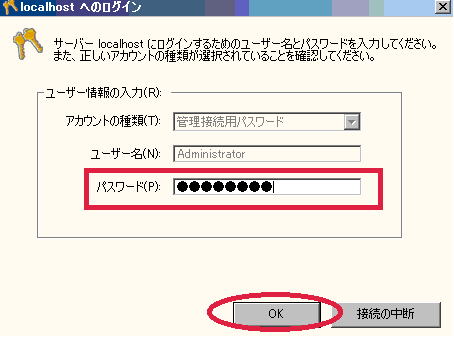
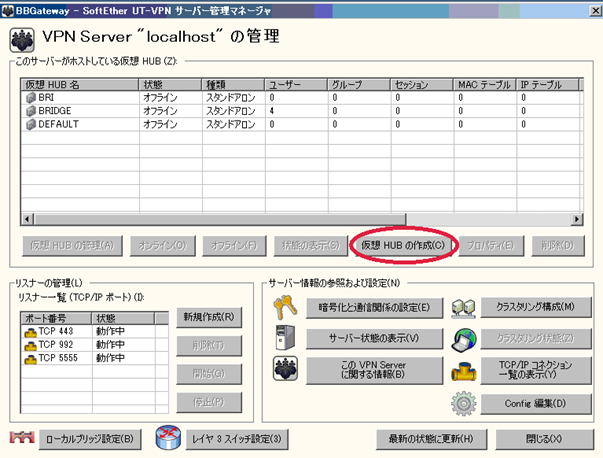
管理パスC2を入力し
「OK」をクリック
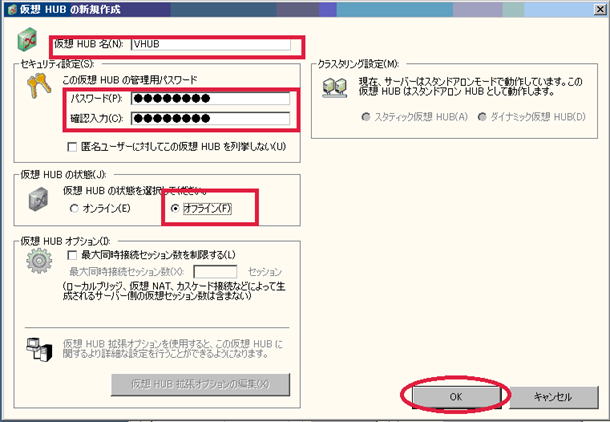
確認し、「OK」をクリック
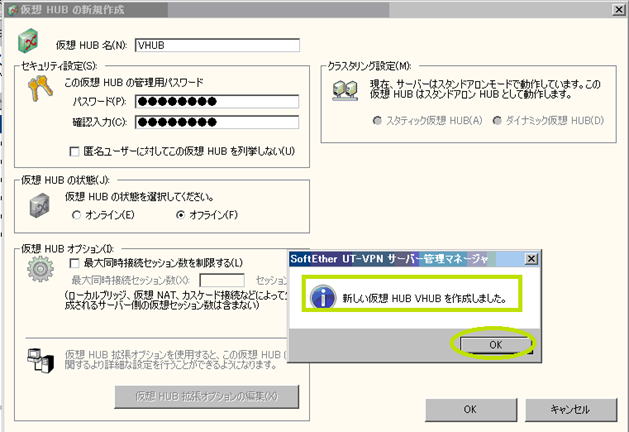
「仮想HUBの管理」をクリック
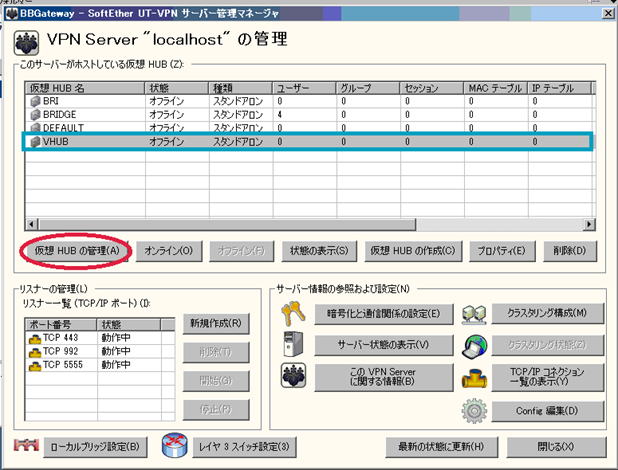
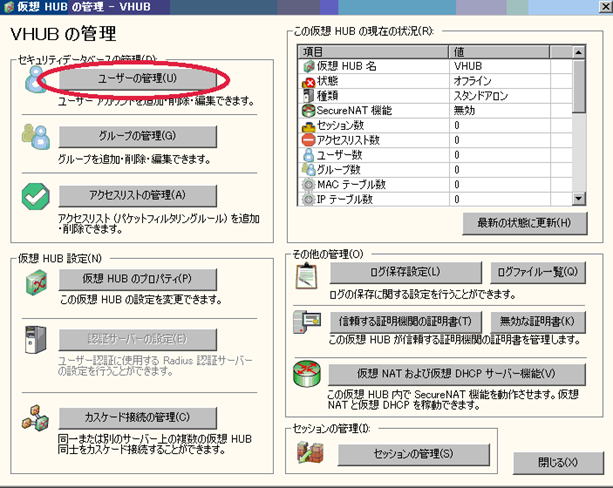
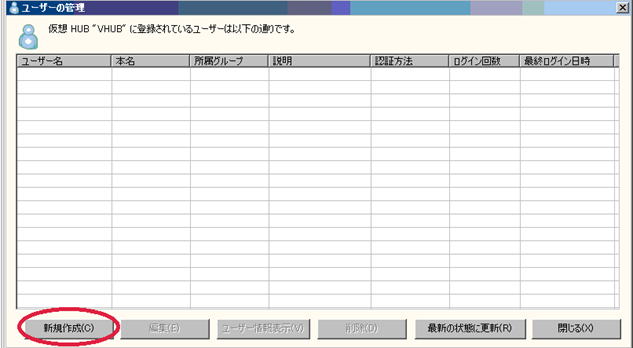
C4を設定し「OK」をクリック
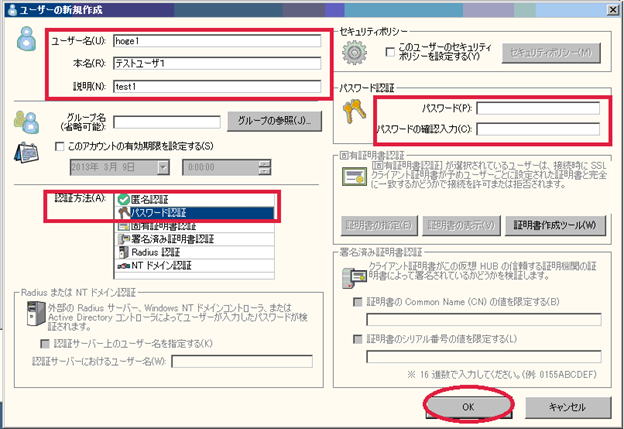
「OK」をクリック
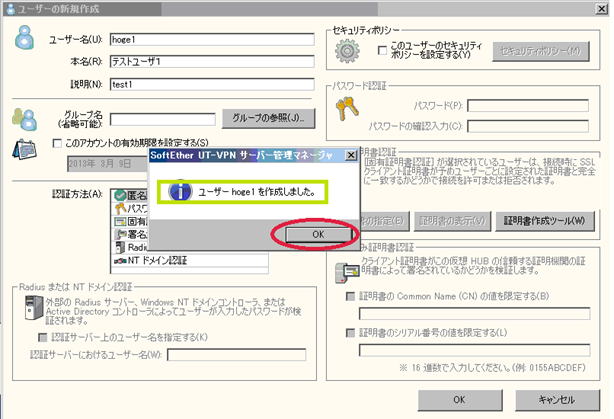
5名程度作成し、「閉じる」をクリック
Vpn.packetix.netが停止している際に
利用することがある。
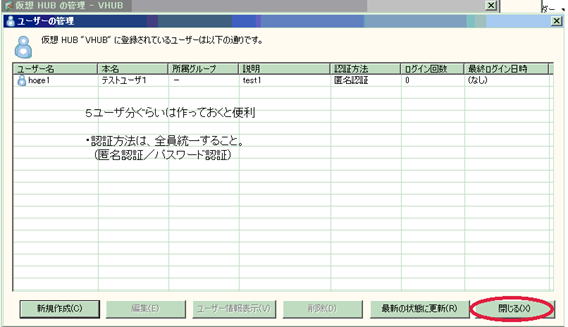
クリック
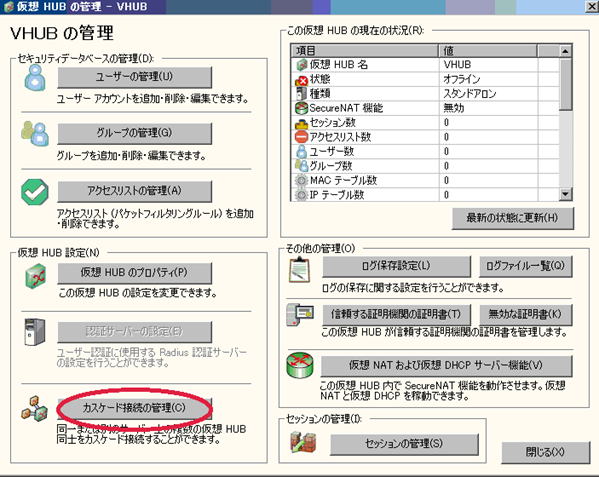
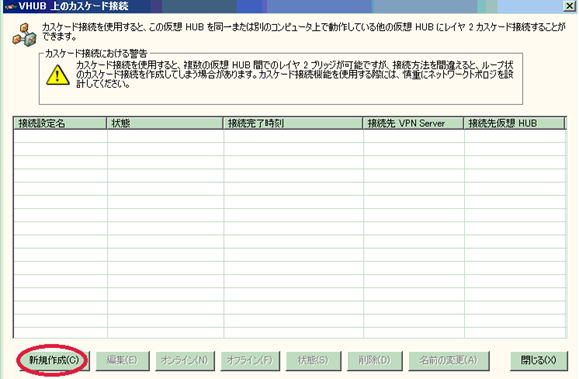
ホスト名「vpn.packetix.net」
を入力し、
仮想HUB名の▼をクリック
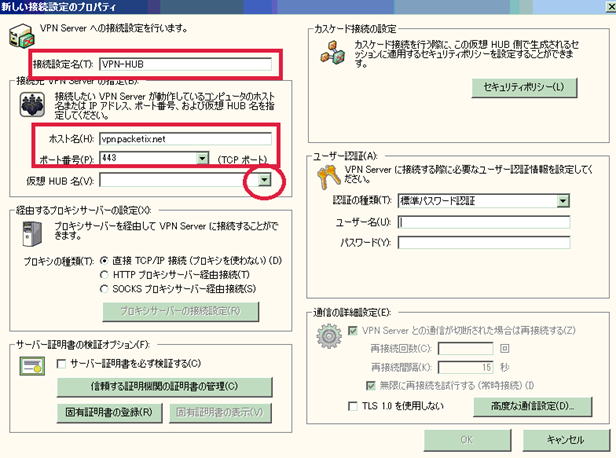
B1を探して選択
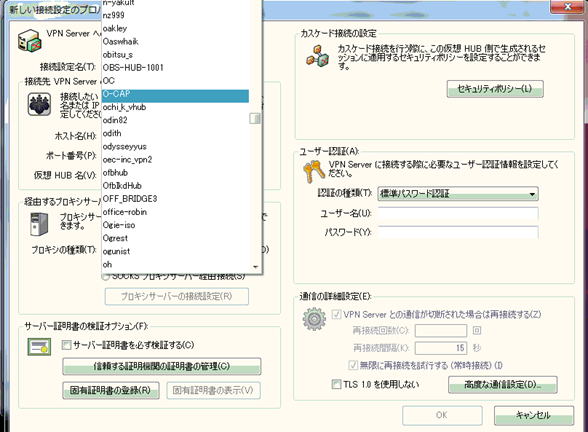
18)ユーザ名 B2
,認証方法B3
パスワードB4を入力し
「OK」をクリック
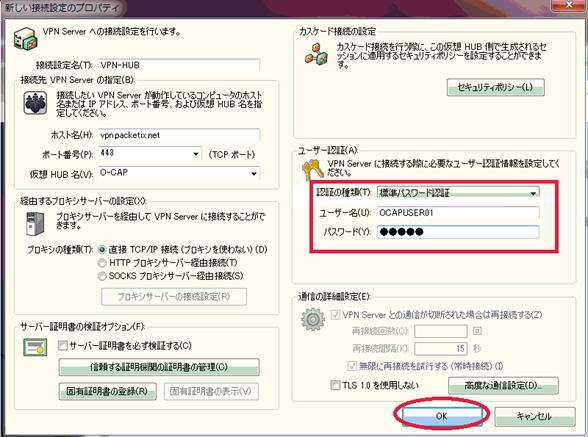
確認しクリックで選択
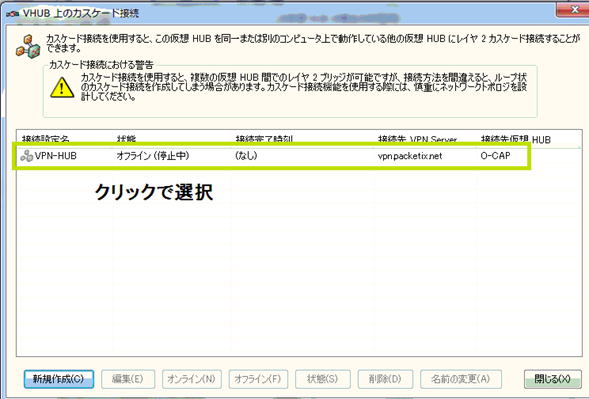
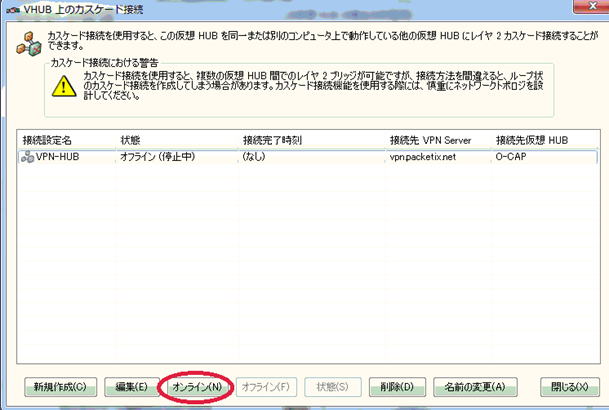
21)「オンライン(接続済み)」
を確認しする、
オンラインを確認した後、
オフラインをクリックし、
オフラインに戻して後、
「閉じる」をクリック